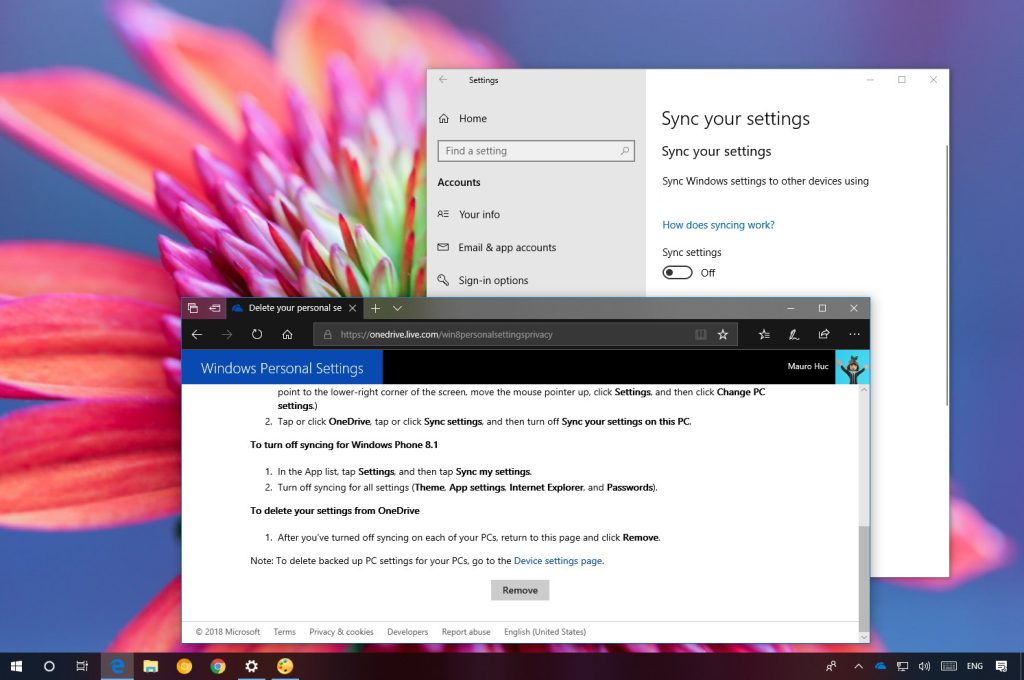Sous Windows 10, lorsque vous utilisez un compte Microsoft, vous pouvez synchroniser un certain nombre de paramètres sur vos appareils pour une expérience plus cohérente. Certains de ces paramètres peuvent inclure votre thème actuel, vos mots de passe, vos préférences linguistiques et de nombreux autres paramètres.
Cependant, avant que ces paramètres ne soient synchronisés sur vos appareils, ils sont d'abord téléchargés sur votre compte Microsoft (plus spécifiquement sur votre compte OneDrive), et chacun de vos PC téléchargera et appliquera les paramètres selon que la fonctionnalité est activée ou non.
Si vous souhaitez désactiver complètement cette fonctionnalité et que vous ne souhaitez pas que Microsoft conserve une copie de vos paramètres, ou si vous souhaitez recommencer avec un ensemble de préférences propre, il est possible de supprimer les paramètres téléchargés sur les serveurs Microsoft.
Dans ce guide, vous apprendrez les étapes pour supprimer rapidement vos paramètres Windows 10 téléchargés sur votre compte Microsoft.
Comment supprimer les paramètres synchronisés sur Windows 10
Afin de supprimer vos paramètres Windows 10 téléchargés sur votre compte OneDrive, vous devez d'abord désactiver la fonction de synchronisation sur tous vos appareils connectés avec le même compte Microsoft, puis vous pouvez supprimer vos paramètres synchronisés. Voici comment.
Désactiver la synchronisation des paramètres
Pour désactiver la possibilité pour Windows 10 de synchroniser vos paramètres avec le cloud, procédez comme suit :
-
Ouvrir Paramètres.
-
Cliquer sur Comptes.
-
Cliquer sur Synchronisez vos paramètres.
-
Éteins le Paramètres de synchronisation interrupteur à bascule.
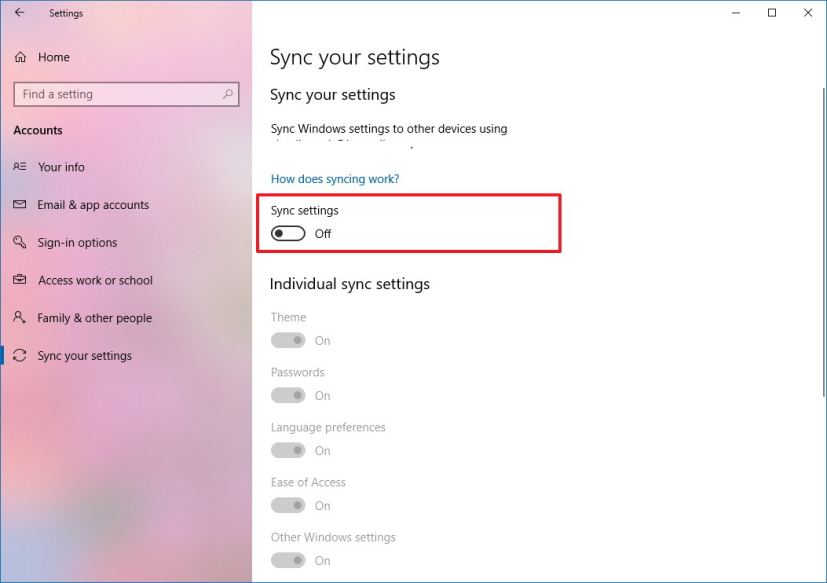
Windows 10 avec les paramètres de synchronisation désactivés
Après avoir terminé les étapes, répétez les instructions sur tous vos appareils utilisant le même compte Microsoft.
Suppression des paramètres Windows 10 synchronisés
Pour supprimer vos paramètres Windows 10 synchronisés stockés dans OneDrive, procédez comme suit :
-
Ouvre Ceci OneDrive page.
-
Connectez-vous avec votre Compte microsoft comme demandé.
-
Clique le Retirer bouton en bas de la page.
-
Clique le Oui bouton pour confirmer la suppression.
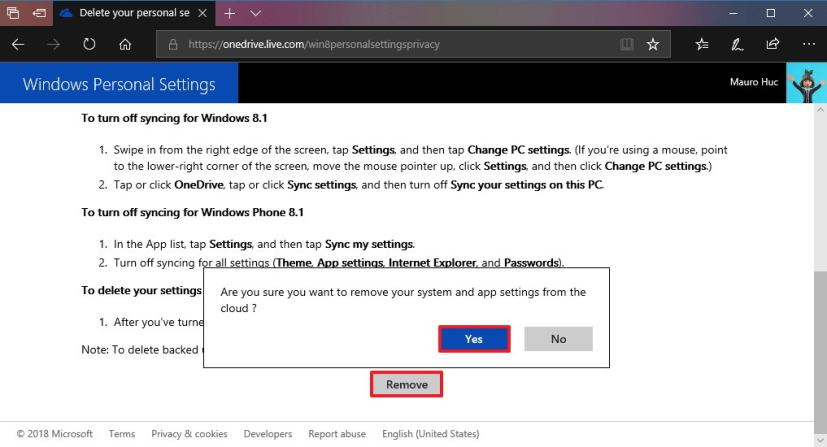
Supprimer les paramètres Windows 10 synchronisés du compte Microsoft
Une fois les étapes terminées, les paramètres précédemment téléchargés sur votre compte OneDrive seront supprimés. Vous pouvez désormais laisser cette fonctionnalité désactivée sur Windows 10 ou la réactiver pour synchroniser une nouvelle copie de vos paramètres.
Bien que ce guide se concentre sur Windows 10, vous pouvez également utiliser le même processus pour supprimer vos paramètres si vous utilisez Windows 8.1.
Pourquoi vous pouvez faire confiance à Winfix.net
L'auteur combine les connaissances d'experts avec des conseils centrés sur l'utilisateur, des recherches et des tests rigoureux pour garantir que vous recevez des guides techniques fiables et faciles à suivre. Passez en revue le processus de publication.